অবশ্যই, আপনি ইতিমধ্যে জানেন যে উইন্ডোজ অপারেটিং সিস্টেমটি কেবল একটি সিডি থেকে নয়, একটি ফ্ল্যাশ ড্রাইভ থেকেও ইনস্টল করা যেতে পারে। ইউএসবি ফ্ল্যাশ ড্রাইভে রেকর্ড করা একটি সিস্টেমটি অটোরান করতে, আপনাকে ফ্ল্যাশ ড্রাইভে বুট সেক্টর তৈরি করতে বেশ কয়েকটি অতিরিক্ত পদক্ষেপ নিতে হবে। বুট সেক্টরটি আপনি উভয়ই ইউএসবি ফ্ল্যাশ ড্রাইভে এবং একটি বহনযোগ্য হার্ড ড্রাইভে তৈরি করতে পারেন।
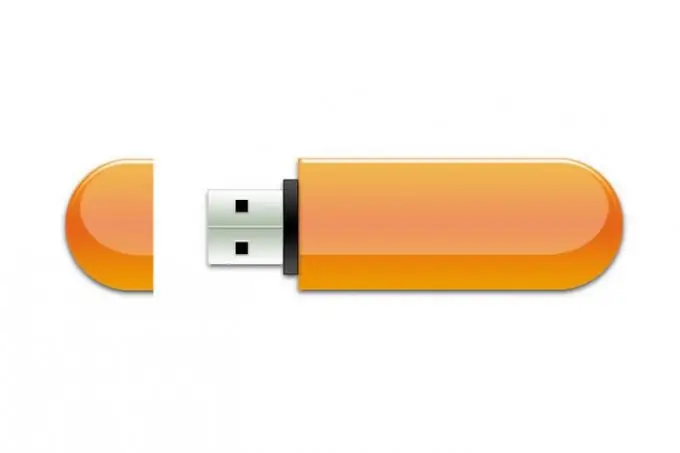
প্রয়োজনীয়
UltraISO সফ্টওয়্যার।
নির্দেশনা
ধাপ 1
প্রোগ্রামটি শুরু করার পরে, "ফাইল" মেনুতে ক্লিক করুন, তারপরে "খুলুন" আইটেমটি নির্বাচন করুন। যে উইন্ডোটি খোলে, তাতে সিস্টেমের সাথে ইনস্টলেশন ডিস্কের চিত্রের পথ নির্দিষ্ট করুন। "খুলুন" বোতামটি ক্লিক করুন।
ধাপ ২
প্রোগ্রামের মূল উইন্ডোতে বুট মেনুতে ক্লিক করুন, তারপরে "হার্ড ডিস্ক চিত্র বার্ন করুন" আইটেমটি নির্বাচন করুন। প্রথমত, আপনাকে আপনার ফ্ল্যাশ মিডিয়া ফর্ম্যাট করতে অনুরোধ করা হবে। ডিফল্টরূপে, কোনও ফ্ল্যাশ মিডিয়াতে FAT বা FAT32 ফাইল সিস্টেম থাকে। আমরা এনটিএফএস সিস্টেমে আগ্রহী। অতএব, আমরা এটি এনটিএফএসে ফর্ম্যাট করব। বিন্যাসের ধরণের পছন্দের দিকে মনোযোগ দিন। দ্রুত বিন্যাসটি অনাকাঙ্ক্ষিত, এই আইটেমের পাশের বাক্সটি আনচেক করুন।
ধাপ 3
ফর্ম্যাট করার পরে ডিস্ক ইমেজ লিখুন উইন্ডো আসবে। "বার্ন" বোতামটি ক্লিক করার পরে চিত্র রেকর্ডিং শুরু হবে। আমাদের ফ্ল্যাশ মিডিয়া প্রস্তুত। কিছু ছোট পরিবর্তনগুলি করা বাকি আছে।
পদক্ষেপ 4
ইউএসবি ফ্ল্যাশ ড্রাইভে সমস্ত ফাইল নির্বাচন করুন, ডান ক্লিক করুন, প্রসঙ্গ মেনু থেকে বৈশিষ্ট্য নির্বাচন করুন। উইন্ডোটি খোলে, "লুকানো" আইটেমের পাশের বাক্সটি চেক করুন। তারপরে "প্রয়োগ" বোতামটি ক্লিক করুন। আপনি অন্য একটি উইন্ডো দেখতে পাবেন যেখানে আপনাকে কীভাবে ফাইলগুলি লুকাতে হবে তা চয়ন করতে বলা হবে: নির্বাচিত আইটেমগুলিতে বা নির্বাচিত আইটেমগুলিতে এবং তাদের সংযুক্তিতে লুকিয়ে রাখার আবেদন করুন apply দ্বিতীয় বিকল্পটি চয়ন করুন, আপনাকে ফ্ল্যাশ ড্রাইভে থাকা সমস্ত কিছু আড়াল করতে হবে।
পদক্ষেপ 5
এই পদক্ষেপগুলির পরে, আপনার কম্পিউটার পুনরায় চালু করুন। BIOS বুট করার সময়, ফাংশন কী F12 (ল্যাপটপের জন্য) বা মুছুন (কম্পিউটারে বুট ডিভাইস নির্বাচনের জন্য) টিপুন। আপনাকে অবশ্যই ইউএসবি-এইচডিডি শুরু করার জন্য চয়ন করতে হবে।
পদক্ষেপ 6
যদি ডাউনলোডটি সফল হয়, তবে আপনি এই ফ্ল্যাশ ড্রাইভে যে কোনও নথি বা অন্যান্য ফাইল লিখতে পারেন, এই মিডিয়া থেকে সিস্টেমটি মোছা হবে না, কারণ সমস্ত ফাইল লুকানো থাকবে।






